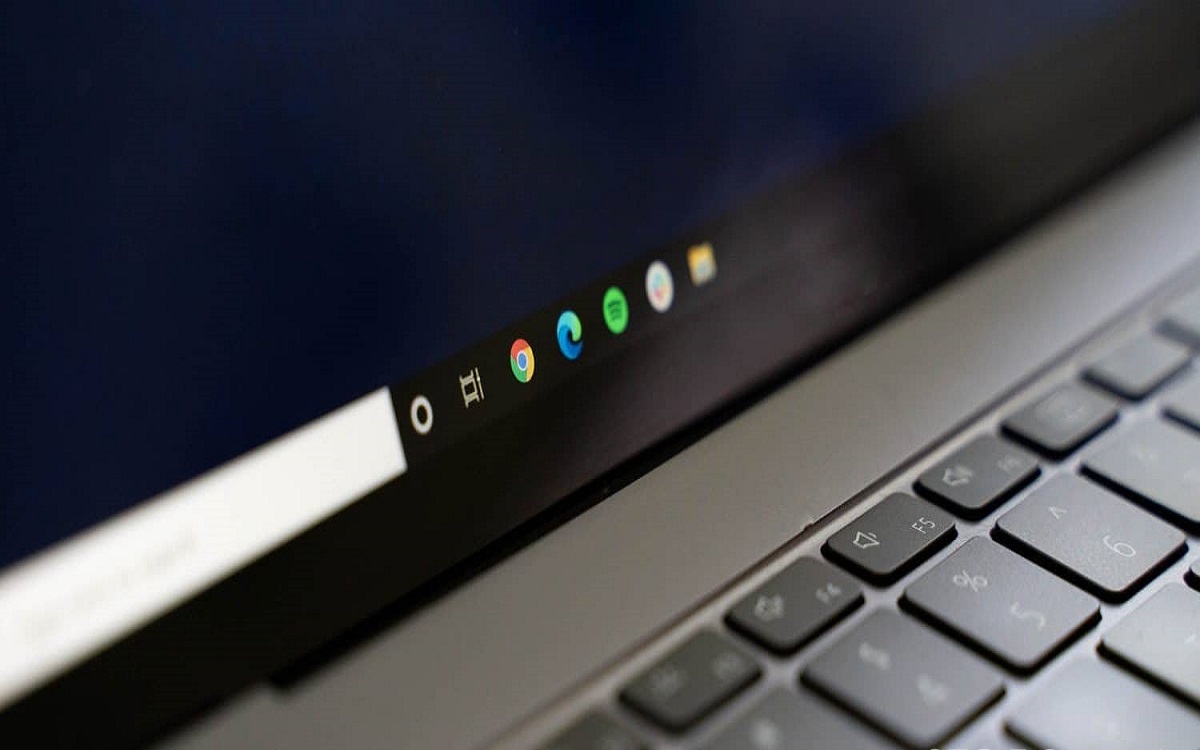
عزز المتصفح الأكثر شعبية جوجل كروم، من أحد الميزات الهامة التي توجد في أي متصفح، وهي زيادة إضافات جوجل كروم، تلك الإضافات والامتدادات التي يمكن الاستفادة منها في عملية التصفح، ما يزيد من إنتاجيتك واستمتاعك بشكل عام بالتجربة.
ويعد جوجل كروم متصفح الويب الأكثر شيوعًا في العالم، وعلى الرغم من المضايقات المتعلقة باستغلال موارد النظام، إذ يعتمد على استغلال مساحة كبيرة من رامات الأجهزة المختلفة، إلا أن جوجل كروم تظل منصة قادرة للغاية على الوصول لآفاق بعيدة في عملية التصفح.
وإحدى نقاط قوتها هي نظام الامتدادات الوافرة، فيوجد لدى تلك المنصة الآلاف من الامتدادات، بل هناك بعض الإضافات التي قد لا تتخيلها، ولكنها موجودة بالفعل في البرنامج.
وعلى الرغم من أن وفرة تلك الإضافات، يعد ميزة في متصفح جوجل كروم، إلا أنها في الوقت ذاته تعد عيب يمكن أن تضغط تلك الإضافات على المتصفح نفسه، ليتم إجبارك في النهاية على إغلاق المتصفح تمامًا.
وخلال هذا المقال نوضح أبرز تلك الإضافات التي يمكن الحصول عليها من سوق جوجل كروم، وكيفية تثبيتها ثم إدارتها وإخفائها بسهولة.
أبرز إضافات جوجل كروم
تاب رانجلر
تاب رانجلر عبارة عن امتداد يغلق علامات التبويب التي ظلت مفتوحة لفترة طويلة جدا، لكنها تبقيها في متناول اليد عندما تحتاج إليها.
إذا كنت من محبي علامات التبويب، فهذا أمر لا بد منه، إذ تسمح لك تلك الإضافة بإبقاء عشرات علامات التبويب مفتوحة دون حدوث مشكلة.
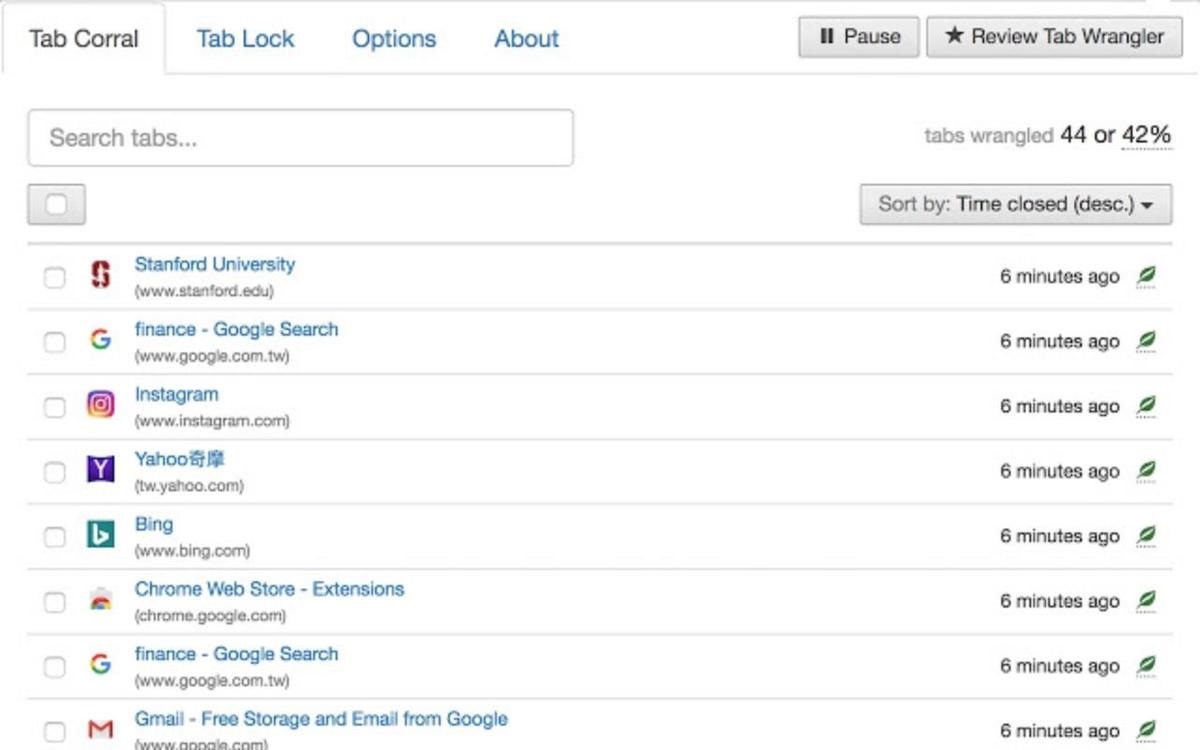
حاملة التبويبات الكبرى The Great Suspender
The Great Suspender امتداد يختلف قليلا عن Tab Wrangler، إذ يأخذ علامات التبويب التي لم تكن خاملة لفترة محددة ويعلقها “تلقائيًا”، ما يؤدي إلى تحرير ذاكرة الوصول العشوائي ووحدة المعالجة المركزية.
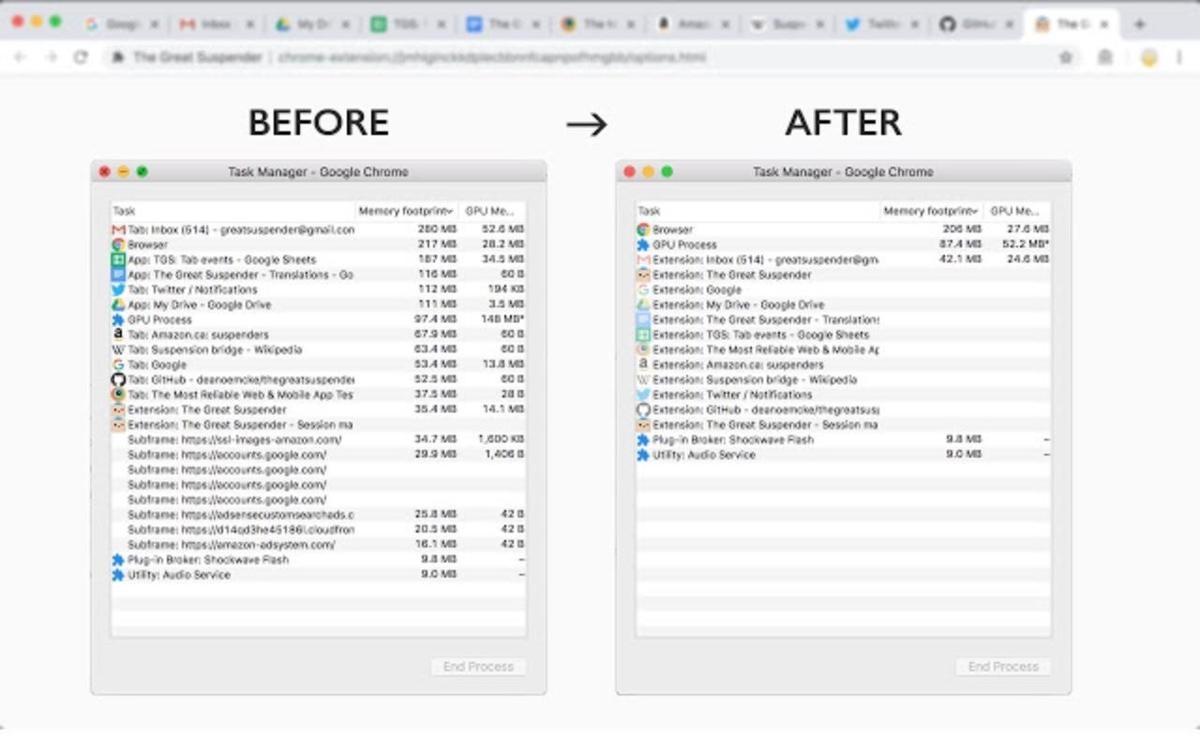
فوكس كلوكس FoxClocks
إذا كنت تتداول في البورصة بمناطق زمنية مختلفة، فإن وجود ساعات في شريط حالة المتصفح سيساعدك على وضعك بالمسار الصحيح.
بدلا من ذلك، ما عليك سوى النقر فوق رمز FoxClocks بجوار شريط العنوان للوصول السريع إلى ساعاتك، دون مغادرة صفحة الويب الحالية.
كمكافأة إضافية، تتعامل FoxClocks مع التوقيت الصيفي حتى لا تضطر إلى تغيير الساعة!
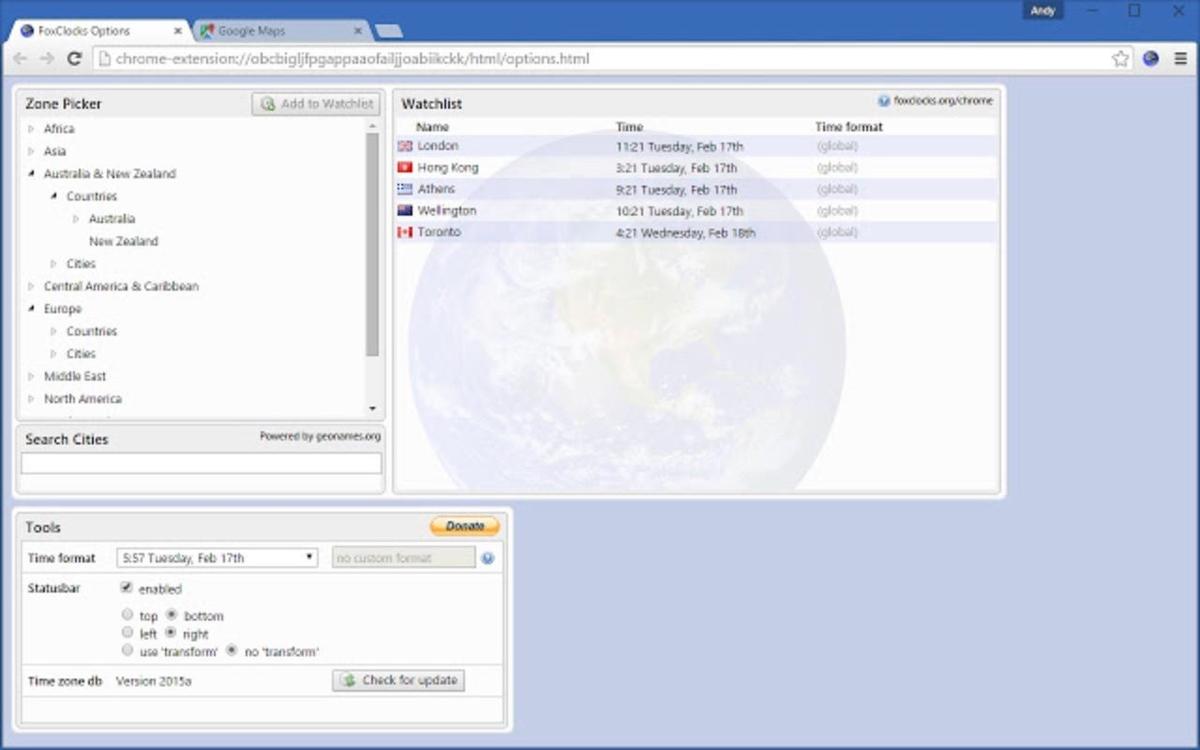
LastPass: مدير كلمات مرور مجاني
مع تزايد المواقع التي تحتاج إلى كلمات سرية، بات من الصعب إدارة تلك الكلمات بدون هذا الإضافة LastPass، يجب أن تكون تلك الإضافة على كل جهاز تستخدمه.
لا يمنحك هذا الامتداد أو الإضافة الوصول إلى كلمات المرور الخاصة بي فحسب، بل يتيح لي أيضًا القيام بأشياء مثل إنشاء كلمات مرور قوية جديدة وإدارة حسابي.
إذا كنت لا تستخدم مدير كلمات المرور، يجب عليك استخدامه الآن.
Evernote Web Clipper
في معظم الأوقات، تظل علامات التبويب مفتوحة لأن هناك مقتطفًا من المعلومات التي احتاجها، يتيح لك امتداد Evernote Web Clipper الحصول على هذه المعلومات وحفظها في مكان أكثر منطقية من علامة تبويب مفتوحة، ويسمح لي بالوصول إليها بسهولة عندما أحتاج إليها.
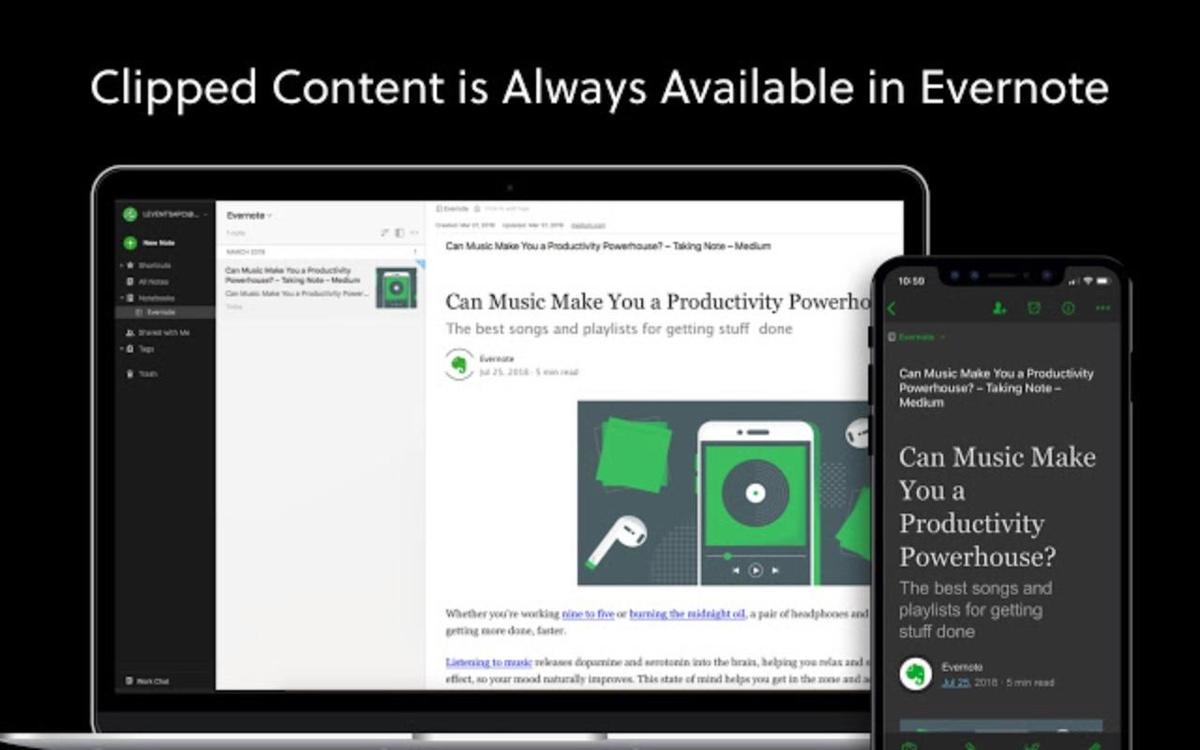
إضافة Ghostery – مانع الإعلانات الخصوصية
ماذا يفعل Ghostery؟ ببساطة، هو عبارة عن إضافة تمنع الإعلانات، وتوقف أجهزة التتبع، ما يعمل على تسريع عملية التصفح لمواقع الويب، وتعمل ميزة Anti Tracking المدمجة في تلك الإضافة أيضًا على إخفاء هوية بياناتك لحماية خصوصيتك بشكل أكبر.
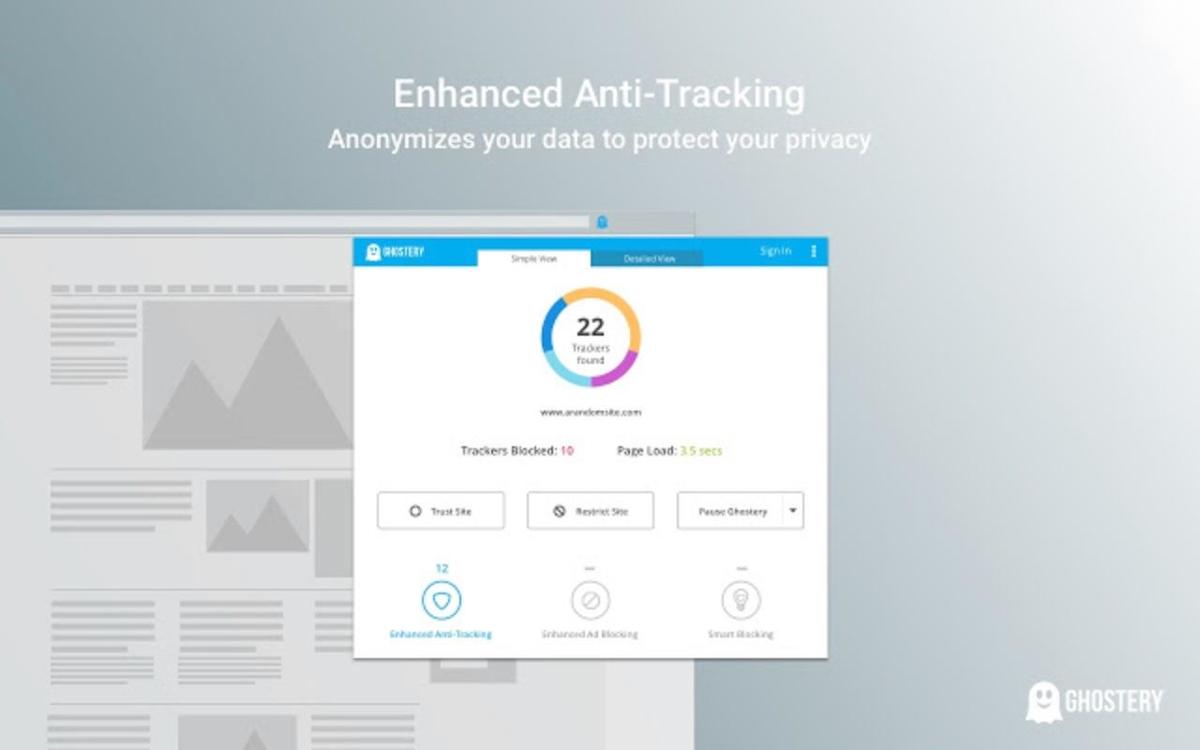
Adblock Plus – مانع الإعلانات المجاني
من أكثر الإضافات التي تم تنزيلها على جوجل كروم، إذ تم تنزيله أكثر من 500 مليون مرة، وهو بلا شك أحد أكثر الإضافات الموثوقة الموجودة هناك، وتلك الإضافة بالتحديد مليئة بالمميزات:
- منع إعلانات الفيديو المُزعجة واللافتات.
- حظر النوافذ المُنبثقة.
- التوقف عن التعقب وتمنح نفسك المزيد من الخصوصية.
- محاربة الإعلانات الخبيثة المدمرة التي يمكن أن تختبئ في الإعلانات.
- تحصل على تصفح أسرع (حيث يتم حظر تحميل الموارد).
- تخصيص الميزات ، مثل القائمة البيضاء للمواقع المُفضلة.
- تحصل على دعم مجاني ومستمر.
- تحصل على المزيد من التحكم في التجربة التي تريدها.
لماذا تحتاج ملحقات Chrome للوصول إلى جميع بياناتي؟
إذا كنت تستخدم إضافات جوجل كروم، فيجب أن تلاحظ أن الكثير منهم يطلب أذونات للوصول إلى جميع بياناتي على كل موقع، وهو يجعل البعض يتسائل لماذا كل هذا؟ وهل يجب أن أقلق؟
في الواقع تلك تعد الإضافات طريقة رائعة لتخصيص تجربة جوجل كروم، لكن بعضها يطلب الكثير من البيانات دون سبب واضح.
وخلال السطور القليلة المقبلة، سوف أوضح بالتفصيل، لماذا تحتاج ملحقات جوجل كروم إلى أذونات خاصة؟
تستخدم ملحقات جوجل كروم الأذونات لإخبارك بالضبط بالبيانات التي تصل إليها على مواقع الويب التي تزورها.
تحتوي الإضافات على 10 أذونات مختلفة تتراوح من “موقعك الفعلي” إلى “جميع البيانات الموجودة على جهاز الكمبيوتر الخاص بك والمواقع التي تزورها”.
وهي مقسمة إلى 3 مستويات تنبيه: مرتفع (الوصول إلى كل شيء عبر الإنترنت وعلى جهاز الكمبيوتر الخاص بك)، ومتوسطة (الوصول إلى معظم البيانات على مواقع الويب)، ومنخفضة (الوصول إلى أشياء محددة جدًا مثل الإشارات المرجعية أو السجل أو الموقع).
على سبيل المثال، يحتاج إضافة مثل Pocket الوصول إلى “بياناتك على جميع مواقع الويب” و”علامات التبويب ونشاط التصفح”، وقد يبدو هذا أمر مبالغ فيه، ولكن نظرًا لأن إضافة Pocket خدمة للقراءة لاحقًا، فإنها تحتاج إلى تلك الأذونات فقط للعمل.
بدونهم، لا يمكنه حفظ رابط URL من الموقع الذي تتصفحه.
إذن، لماذا تحتاج بعض الإضافات إلى وصول أوسع من غيرها؟
جزءًا من إجابة هذا السؤال هو مجرد الصياغة التي يستخدمها جوجل كروم، فالأمر ببساطة، أن جوجل كروم لا يقدم أي تفاصيل في طلبات الأذونات، وهو نهج يتبعه جميع مقدمي الإضافات، وأحيانًا تكون طلبات الأذونات الأوسع أسهل في البرمجة.
الحقيقة المُحزنة أنه من الصعب جدًا تعقب سبب احتياج الإضافات إلى الأذونات التي يحتاجها، أحيانًا يكون الأمر واضحًا – مع قارئ RSS مثل Feedly، فلا يمكن للإضافة العمل بدون الوصول إلى “بياناتك على جميع مواقع الويب” لأن هذا هو الإذن الأساسي الذي تم إنشاؤه عليه.
وفي كل مرة تزور فيها أحد المواقع، يتم تشغيل جزء صغير من كود JavaScript، وتقوم Feedly بعملها. لكي يعمل ذلك بشكل صحيح، يجب تشغيله على كل موقع ويب. لكن في أوقات أخرى، ليس من السهل معرفة ذلك.

متى يجب أن تحذر من الأذونات التي تمنحها لجوجل كروم مع الإضافات؟
تحذير أذونات Chrome غامض بدرجة كافية لإحداث إنذار عند تثبيت أي امتداد على جوجل كروم إلى حد كبير، لذلك من الجيد الانتباه إلى ما تفعله.
بالنسبة للجزء الأكبر، فتقول قواعد الفطرة السليمة هنا: إذا طلبت إحدى الإضافات أذونات غير معقولة لا معنى لها، فربما لا ترغب في تثبيتها.
ومع ذلك، فإن أي امتداد يطلب جميع البيانات الموجودة على جهاز الكمبيوتر الخاص بك والمواقع التي تزورها ربما يستحق نظرة فاحصة للغاية.
هذه الإضافات ليست سيئة بطبيعتها، فأي امتداد، مثل أداة لقطة الشاشة Lightshot، يصل إلى محرك الأقراص الثابتة يحتاج إلى هذا الإذن. لكن من المفيد الانتباه إلى أي امتداد يطلب بيانات على جهاز الكمبيوتر الخاص بك.
لحسن الحظ، فإن الامتداد الذي يمكنه بالفعل إلغاء بياناتك سيؤدي إلى إطلاق التحذيرات.
على الرغم من أن الامتداد قد لا يُستخدم من الأساس للحصول على جميع بياناتك، فمن الممكن بالتأكيد الحصول على معلومات محددة، مثل كلمة المرور، لذلك قبل تنزيل أي شيء، يفضل أن تنظر في مراجعات الإضافة لمعرفة ما يقوله الآخرون.
من المحتمل أن يلاحظ شخص ما أن تلك الإضافة تطلب أذونات مبالغ فيها.
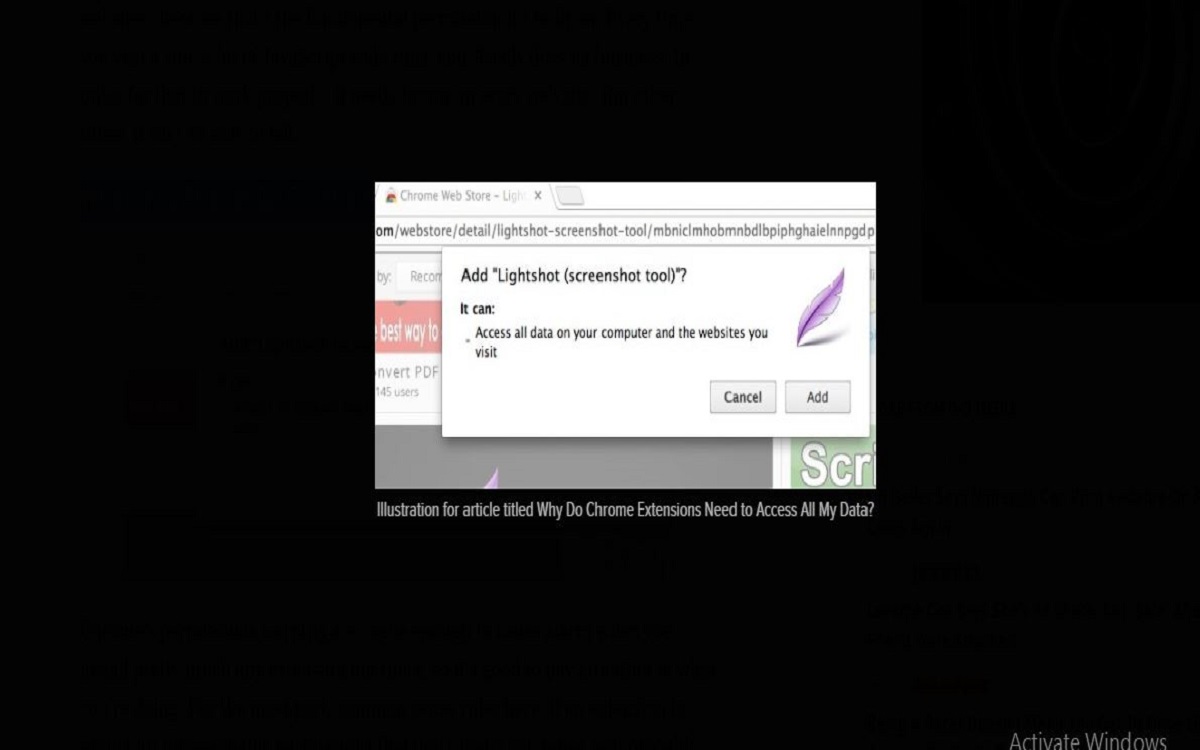
على كل حال فهو ليس نظامًا مثاليًا، ولكن بالنسبة للجزء الأكبر، حتى الملحقات التي تطلب الوصول إلى جميع بياناتك على مواقع الويب آمنة للاستخدام.
ومن المؤسف أن نقول إن جوجل كروم لا يسمح بمزيد من الأذونات المحددة، ولكن مع القليل من الفطرة السليمة، لا يجب أن تواجه مشكلة.
إذا كنت تريد أن تكون أكثر حرصا، فقم فقط بتثبيت المُلحقات من المؤلفين المعتمدين.
وللتأكد من ذلك يجب أن ترى علامة اختيار صغيرة على صفحة Chrome Web Store الخاصة بالملحق والتي تتحقق من أنها رسمية.
ليس كل امتداد “جيد” لديه تلك العلامة للتحقق، على سبيل المثال، لا يحتوي LastPass على تحقق، على الرغم من أنه امتداد جدير بالثقة، لكن ليس من الصعب التحقق من صحته، ولكنه يساعدك على الأقل في فصل الامتدادات الرسمية عن الامتدادات غير الرسمية.
إذا كان لديك القليل من المعرفة التكنولوجية والتقنية، فيمكنك أيضًا البحث في كود الامتداد لمعرفة ما يفعله، أو تثبيت امتداد “معرض الإضافات”؛ لفحص الكود بسهولة، يمكنك أيضًا إلقاء نظرة فاحصة على الكود الذي يسبب تحذيرات أذونات كروم على موقع المطورين أيضًا.
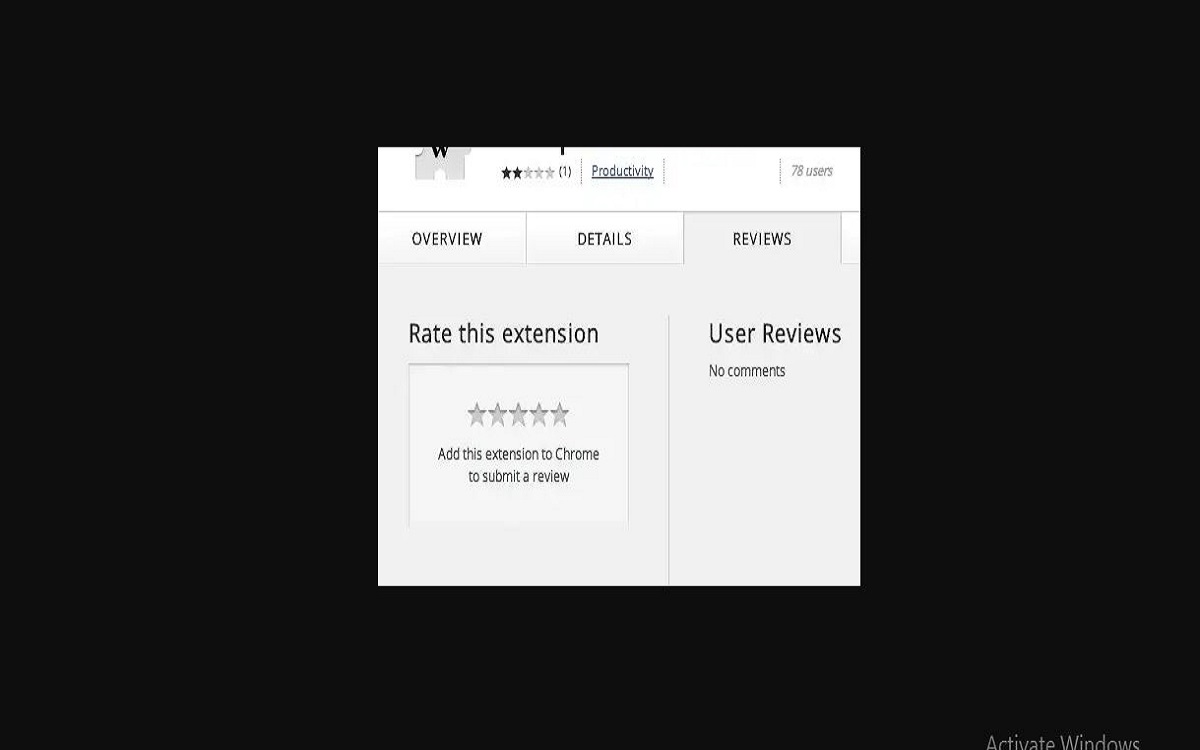
كيفية تثبيت الامتدادات وإدارتها في جوجل كروم
أحد أفضل الأشياء في جوجل كروم هو القدرة على توسيع إمكانياته، من خلال إضافة عدد لا يحصى من الإضافات للمساعدة في تحسين الوظائف وسهولة الاستخدام والخصوصية والإنتاجية.
وفيما يلي كيفية تثبيت وإدارة إضافات جوجل كروم..
كيفية تثبيت إضافات جوجل كروم
قم بتنزيل إضافات جوجل الرسمية من سوق جوجل كروم الإلكتروني من مصادر تعرفها أو تثق بها، حيث يجب أن تتأكد من أنه آمن قبل تثبيته عن طريق بذل القليل من العناية الواجبة والتحقق من تقييمات موقع المطور – إذا وجدت -.
توجه إلى متجر Chrome Web للحصول على الملحقات واستخدم إما شريط البحث أو تصفح حسب الفئة للعثور على الامتداد المناسب لك، إذا لم تكن متأكدًا من أين تبدأ، فإن Google تقوم بعمل جيد جدًا في تنظيم المتجر والتوصية بالإضافات على الصفحة الأولى.
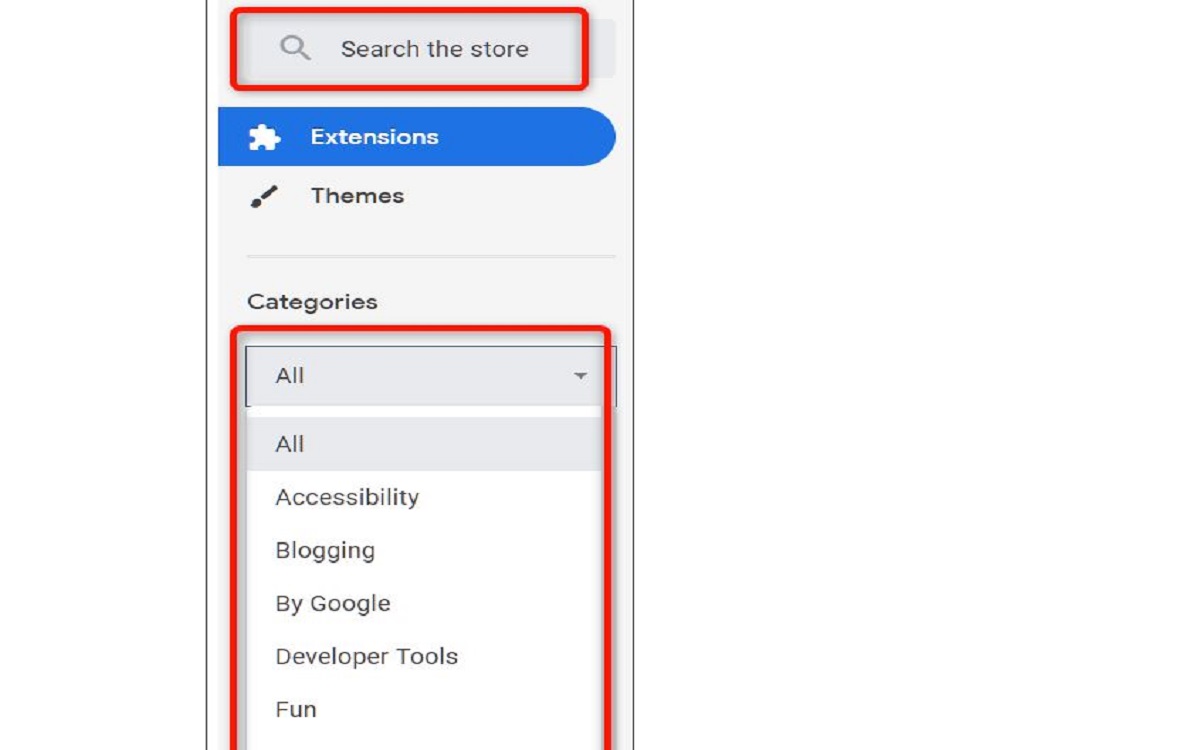
بعد العثور على امتداد، تريد إضافته، انقر فوق الرمز لإعادة توجيهك إلى صفحته.
بمجرد دخولك إلى صفحة الإضافة، انقر على “إضافة إلى Chrome” لإضافة الامتداد إلى متصفحك.
ستظهر نافذة تطالبك بالأذونات التي يحتاجها الامتداد، وحينها تقرأ الأذونات بعناية وحدد ما إذا كنت تريد منح هذا الامتداد حق الوصول، ثم انقر على “إضافة ملحق”.
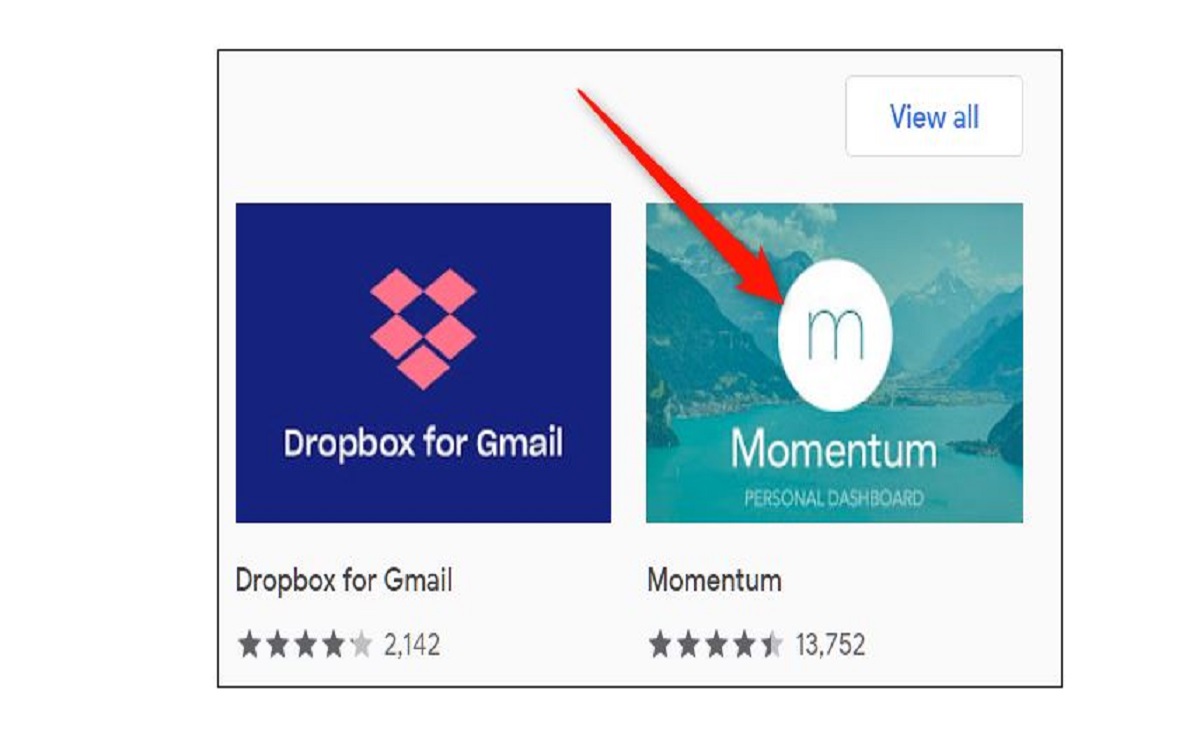
بعد انتهاء تثبيت الإضافة، يتم عادةً إضافة رمز إلى متصفح جوجل كروم في الزاوية اليمنى العليا، بجوار رمز الإعدادات.
في أثناء تثبيت المزيد من الإضافات، قد تبدأ هذه المنطقة في الازدحام. لحسن الحظ، يمكنك النقر بزر الماوس الأيمن فوق رمز الإضافة وتحديد “إخفاء في قائمة كروم” لنقلها إلى القائمة وخارج شريط أدوات جوجل كروم.
تثبيت الإضافات
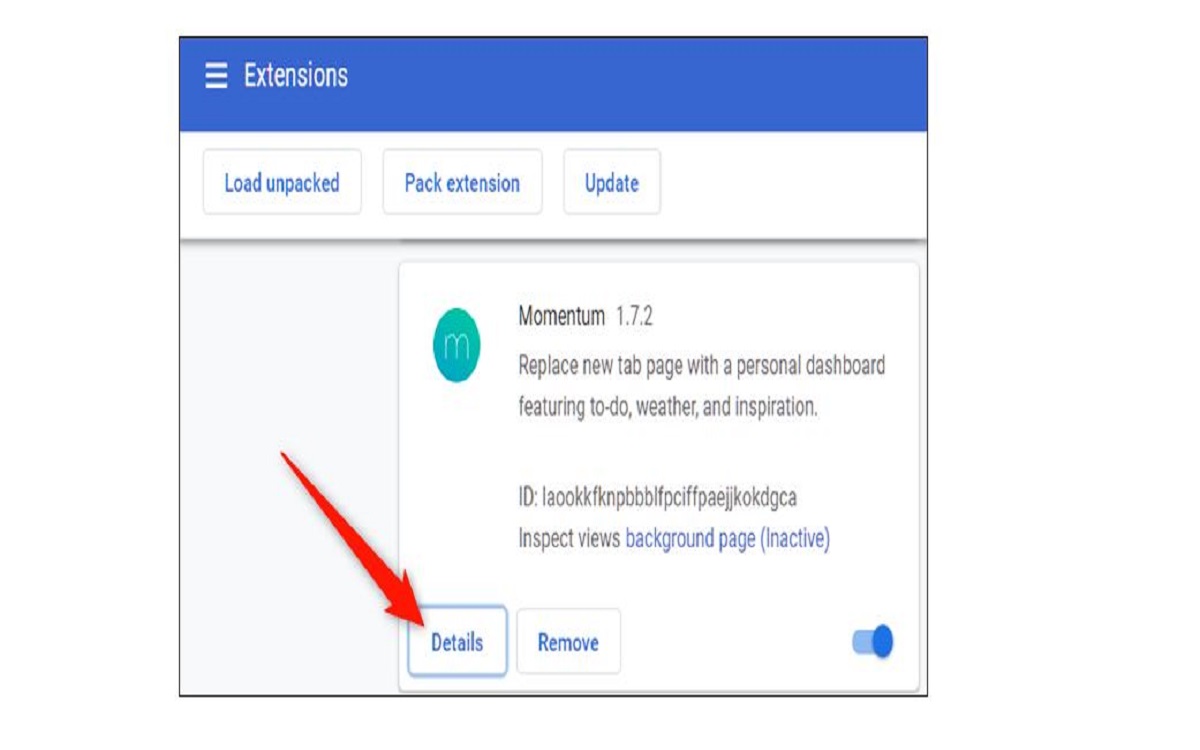
كيفية إدارة مُلحقات كروم
لفتح صفحة الإضافات، انقر على رمز القائمة (3 نقاط) في الجزء العلوي الأيمن من Chrome، وأشر إلى “المزيد من الأدوات”، ثم انقر على “الإضافات”. يمكنك أيضًا كتابة chrome: // extensions / في المربع متعدد الاستخدامات في Chrome والضغط على Enter.
قم بالتمرير خلال الإضافات الخاصة بك للعثور على الامتداد الذي تريد إدارته وانقر فوق الزر “تفاصيل” لسحب الإعدادت.
بخلاف ذلك، إذا كنت تعرف الإضافة التي تريد تغييرها – وتم تثبيتها بالفعل في متصفحك – فيمكنك النقر بزر الماوس الأيمن على رمز الإضافة على جوجل كروم ، ثم النقر على “إدارة الإضافات” للتحايل على الانتقال إلى الصفحة المقصودة للإضافات الرئيسية.
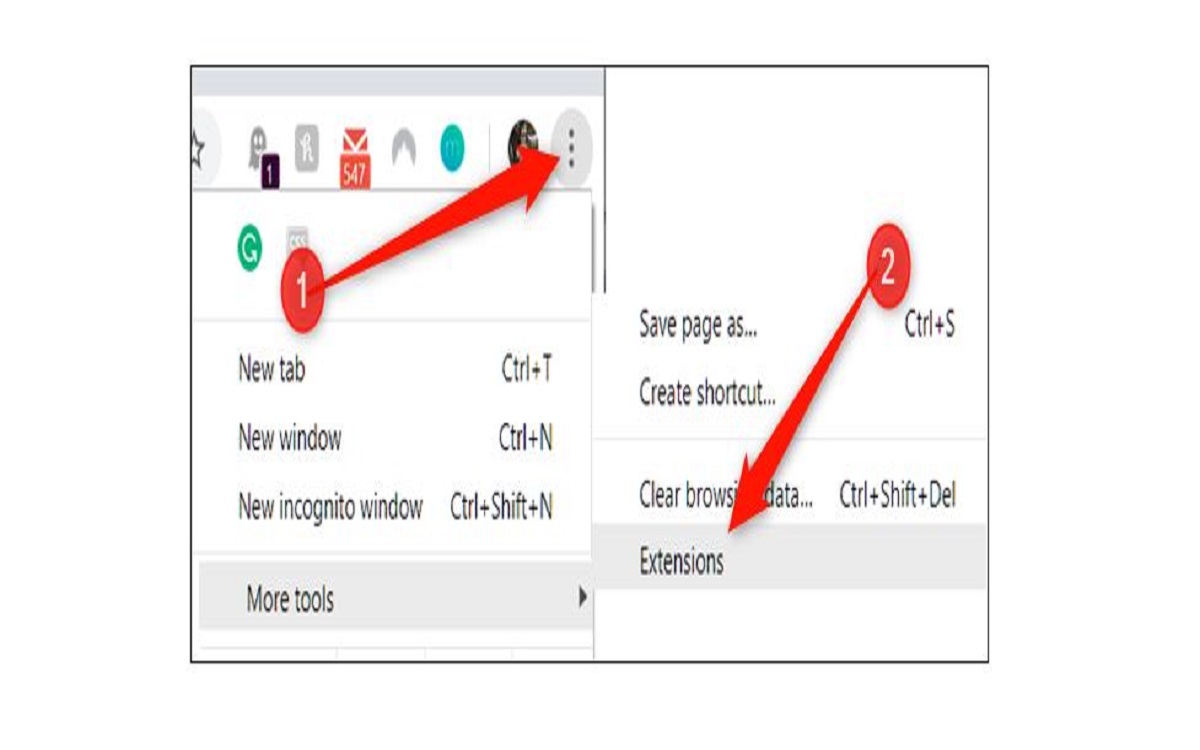
في نافذة الإعدادات، يمكنك تشغيل الإضافة أو إيقاف تشغيلها، والسماح لها في وضع التصفح المتخفي، مع العلم أنه يتم تعطيل معظم التطبيقات في تلك الصفحة بشكل افتراضي، والوصول إلى خيارات الإضافة، وفتح موقع الويب الخاص بالإضافة، والسماح بالوصول إلى الموقع.
يتيح الوصول إلى الموقع لأي امتداد الحصول على أذونات لمواقع معينة للوصول إلى بيانات الموقع، وهو هذا تحديث جديد، حيث يسمح للأشخاص باتباع نهج أكثر دقة لنوع البيانات التي يمكن أن تقرأها الإضافة وتغييره، يمكنك الاختيار من بين 3 خيارات: عند النقر على الإضافة، على موقع ويب معين، أو على جميع مواقع الويب.
هذا كل ما في الأمر، إذا كنت تبحث عن إلغاء تثبيت أي ملحقات لم تعد بحاجة إليها، أو ابدأ في إساءة التصرف، أو قم بتثبيتها عن طريق الخطأ، فانتقل إلى chrome: // extensions /، وانقر فوق “إزالة”، ثم انقر فوق “إزالة” مرة أخرى في نافذة التأكيد المنبثقة.
وبالمثل، يمكنك النقر بزر الماوس الأيمن على الامتداد في قائمة كروم واختيار “إزالة من Chrome”.
كيفية إخفاء إضافات جوجل كروم
نقل التحديث رقم (42) من جوجل كروم جميع الإضافات إلى شريط أدوات المتصفح. قد يكون هذا مصدر إزعاج للمستخدمين الذين لديهم الكثير من الإضافات المثبتة، ولكن، هناك طرق لتنظيف شريط الأدوات الخاص بك.
يمكنك إما إزالة أزرار التمديد بشكل فردي، أو كل ذلك بضربة واحدة. في كلتا الحالتين، سيتم نقل الرموز إلى أعلى قائمة Chrome ، بحيث يكون من السهل الوصول إليها.
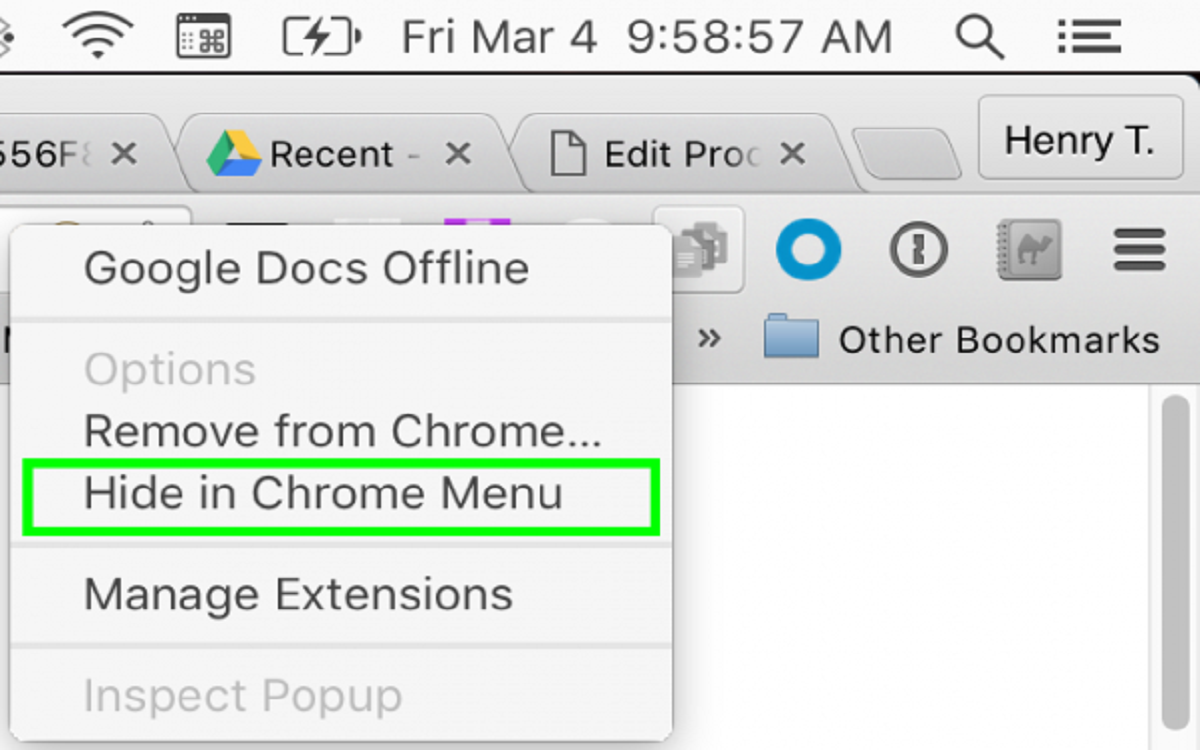
إخفاء إضافات كروم الفردية
- انقر بزر الماوس الأيمن فوق رمز امتداد.
- حدد إخفاء في قائمة جوجل. كرر الخطوتين 1 و2 حسب الضرورة.
إخفاء ملحقات كروم عن طريق تغيير الحجم
- اسحب الرموز التي لا تريد رؤيتها إلى أقصى اليمين.
- انقر بين النجمة المفضلة والامتدادات؛ لتحويل المؤشر إلى سهم تغيير الحجم.
- انقر واسحب المؤشر إلى اليمين، حتى تختفي جميع الإضافات التي تريد إخفاءها.
الآن هذه الرموز مخفية في قائمة Chrome.
